Oppdatering - Slik virker backup og gjenoppretting i Office 365
Opprinnelige innlegget, skrevet av Joakim Grepperud, produktsjef for Office 365, 28. april 2017. Her er en oppdatering av Eirik Christiansen, Teknisk løsningsrådgiver Collaboration 18.12.17.
Med Office 365 får arbeidsplassen verktøy som gjør det enkelt å jobbe sammen. Microsoft har nå mer enn 100 millioner brukere av Office 365 og 50 000 nye bedrifter tar i bruk tjenestene hver måned. For å kunne levere og drive tjenester i så stor skala så er det viktig at driftsrutiner rundt backup og gjenoppretting fungerer så smidig og sømløst som mulig. Office 365 har omfattende rutiner og mekanismer på plass for å sikre at data ikke går tapt på grunn av systemfeil, og et av tiltakene vi gjør er å ha flere kopier av dataene. Dette gjør det mulig for Microsoft å sikre at dine kundedata er tilgjengelig for deg minst 99,9% av tiden, og i praksis ser vi en oppetid i Office 365 på 99,98%.
Videre hender det at en bruker sletter et dokument eller en e-post som man senere innser at man likevel trenger. Med Office 365 har vi gjort det enkelt å la brukeren selv gjenopprette e-poster og dokumenter, samt hvordan man kan benytte oppbevaringsregler for å sikre at informasjon blir tatt vare på i en periode virksomheten selv bestemmer.
I denne artikkelen lærer du hvordan backup og gjenoppretting av e-poster og dokumenter virker, og hvilke konfigurasjonsmuligheter virksomheten har for å kontrollere dette selv.
Slik gjør Microsoft sikkerhetskopiering av mailbokser
Vi tar kontinuerlige sikkerhetskopier av mailbokser og sprer disse utover våre datasentre i Irland, Nederland, Østerrike og Finland. Dette gjør at Office 365 automatisk sikrer at mailboksen din virker dersom diskkræsj eller andre systemfeil skulle oppstå. Vi benytter Exchange Native Data Protection-teknologien for å oppnå dette. Tre av sikkerhetskopiene er satt opp med «høy oppetid»-konfigurasjon og den fjerde er satt opp som en «Lagged Database copy» for å sikre mot systemfeil som påvirker de tre første kopiene.
Dette gjør at Exchange Online er sikret etter alle kunstens regler, samtidig som dine data er replikert mellom forskjellige lokasjoner, det vil si at det alltid finnes flere kopier av datasettet noe som gir en høy grad av sikkerhet og trygghet.
Slik gjør Microsoft sikkerhetskopiering av dokumenter
Når det gjelder dokumenter og annen informasjon lagret i SharePoint Online og OneDrive for Business så foretas det også her flere sikkerhetskopier av dataene. Når en bruker laster opp et dokument så gjøres det en speiling av dokumentet til et annet område i datasenteret. Derfra foretas en asynkron «log shipping» til et annet datasenter i regionen (Europa for norske kunder). I tillegg til synkron og asynkron replikering, så foretas det backup av kundedata flere ganger daglig. Disse dataene blir også asynkront replikert til et annet datasenter.
Microsoft har til enhver tid backup av SharePoint/OneDrive for de siste 14 dagene.
Egendefinerte oppbevaringsregler på mailbokser og dokumenter
Office 365 inkluderer funksjonalitet som lar virksomheten selv sette regler på hvor lenge e-poster og dokumenter i Office 365 skal tas vare på, uavhengig av hva brukeren gjør eller om brukerkontoen slettes. Dette kalles oppbevaringsregler (retention tags) og er en del av «Sikkerhet og Samsvar» i Office 365 adminportal. Med oppbevaringsregler kan man spesifisere hvem reglen skal gjelde for og hvor lenge dataene skal tas vare på. Eksempelvis kan man lage en oppbevaringsregel som sier at alt innhold i alle brukeres OneDrive for Business-biblioteker skal tas vare på i 10 år etter sist endret dato, også dersom brukeren sletter dokumenter. Tilsvarende regler kan også defineres for flere tjenester i Office 365.
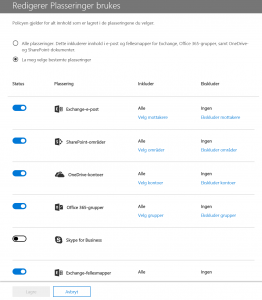
Skjermbilde fra Office 365 adminsenter. Dette er områdene man kan definere oppbevaringsregler på, og hvem reglene skal gjelde for.
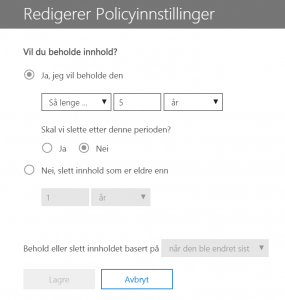
Det er et enkelt grensesnitt for å definere hvor lenge informasjon skal tas vare på.
Gjenoppretting av e-poster og dokumenter
Dersom en bruker sletter en e-post eller et dokument, så kan brukeren selv gjenopprette disse selv. Det er mulig å kontakte Office 365 Support for å be om gjenoppretting av hele dokumentbibliotek i SharePoint Online og OneDrive for Business dersom det skulle være nødvendig, for eksempel dersom man er utsatt for kryptovirus.
Slik fungerer selvbetjent gjenoppretting
Dersom en bruker sletter en e-post så er første steg å sjekke søppelkassen til mailboksen. Alle e-poster blir liggende her helt til brukeren selv tømmer søppelkassen, eller til den tømmes automatisk med en sletteregel definert av virksomheten selv. Dersom en e-post er slettet fra søppelkassen så har brukeren 14 dager på seg til å gjenopprette e-posten før den slettes permanent. Dette gjøres fra søppelkassen tilgjengelig på https://mail.office365.com. IT-administrator kan velge å øke denne perioden fra 14 til 30 dager.
Dersom en bruker sletter et dokument i Office 365 så kan det gjenopprettes inntil 93 dager etter slettingen. Dette gjøres ved at brukeren går til søppelkassen i OneDrive for Business/SharePoint Online og gjenoppretter dokumentet derfra. Dersom dokumentene er synkronisert til din PC så vil du også finne dokumentet i søppelkassen til Windows.
Dersom en bruker i løpet av disse 93 dager sletter filen også fra sin søppelkasse vil de havne i en administrativ søppelkasse der en administrator kan gjenopprette filene i 93 dager fra objektet opprinnelig ble slettet fra Office 365.
Har man aktivert oppbevaringsregler så kan virksomhetens Office 365 administrator gjenopprette e-poster og dokumenter som har blitt slettet av brukeren. Dette gjøres via en tilpasset søketjeneste i Office 365 adminportal. Eksempelvis kan man spesifisere et søk etter gitte nøkkelord i SharePoint Online, og legge inn filtre på søket som dokumentforfatter, tidsperiode, tittel og mye mer.
Gjenopprett dokumenter angrepet av kryptovirus
Det er mange former for kryptovirus, som avgjør hvordan man kan gjøre en gjenoppretting av informasjonen. I mange tilfeller vil det være mulig å benytte versjonering til å gjenopprette dokumentet til en tidligere versjon. I andre tilfeller kan man benytte søppelkassen i OneDrive for Business eller SharePoint Online til å gjenopprette dokumenter. I enkelte situasjoner kan det være mer hensiktsmessig å ta kontakt med Office 365 Support for å be om gjenoppretting av et helt dokumentbibliotek til en tidligere dato. Det er viktig at dette gjøres raskt etter angrepet for å være sikker på at vi kan gjenopprette biblioteket.
Q1 2018 vil det også komme en ny funksjon i OneDrive for business, denne kalles Files Restore og funksjonen lar brukeren tilbakestille sin OneDrive i tid til et tidspunkt før den ble angrepet av Kryptovirus.
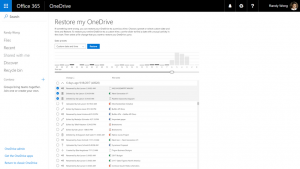
Skjermbilde fra den kommende Files Restore funksjonen i OneDrive for Business.
Adopsjon og adferdsendring
Med Office 365 vil dine brukere få tilgang til utvidede muligheter for selv å kunne hente tilbake slettede data, både via søppelkassen i OneDrive og SharePoint, via den kommende Files Restore funksjonen i OneDrive og slettede elementer mappen i Outlook. For mange vil dette være en ny måte å jobbe på som dine brukere trenger å bli gjort oppmerksom på så vel som opplært i.
Også for de som leverer tjenestene i bedriften vil dette være en adopsjon til en mer moderne IT plattform hvor man produserer, deler, samhandler og lagrer på en ny måte, IT vil gå fra en rolle der de tidligere hadde et tydeligere eierforhold til dataene som ble lagret i bedriftens systemer til en ny rolle som fasilitator der man skal besørge gode verktøy med sikkerhetsmekanismer som dekker brukernes og bedriftens behov.
Videre anbefalinger og nyttige lenker
Backup i Office 365 krever et annet tankesett enn tidligere.
- I en Skytjeneste som Exchange Online vil det være mindre behov for backup enn tidligere. Exchange Online er sikret med opptil flere versjoner av dataene på flere lokasjoner. Dette gjør så dine data vil være sikret selv i det utenkelige tilfellet av en totalkollaps i et av våre datasenter.
- Tjenester som Groups, Teams og Planner bruker også Exchange og SharePoint funksjonalitet, en total restore av disse tjenestene vil være vanskelig med tradisjonelle backupverktøy.
- Brukerne har større muligheter for å hente tilbake sine slettede data, samtidig som mekanismer som oppbevaringspolicyer kan settes på for å minske muligheten for at en bruker ved en feil kan slette kritiske data.
Har du spørsmål så bistår Office 365 Support gjerne med veiledning i hvordan man utfører forskjellige operasjoner. Du kommer i kontakt med support via Office 365 adminportal. Sjekk også ut Microsoft Tech Community der kan du delta i diskusjoner og stille spørsmål om alle temaer relatert til Office 365.
Nyttige lenker:
Office 365 adminportal: https://portal.office.com
Konfigurer oppbevaringsregler: https://protection.office.com/#/retention
Dokumentasjon om oppbevaringsrelger: https://support.office.com/en-us/article/Retention-in-the-Office-365-Security-Compliance-Center-2a0fc432-f18c-45aa-a539-30ab035c608c?ui=en-US&rs=en-US&ad=US
Microsoft Tech Community: https://techcommunity.microsoft.com
Mer detaljer om sikkerhetskopiering og kryptovirus: https://www.microsoft.com/en-us/download/details.aspx?id=53560
Video med demo av løsningen:
[embed]https://www.youtube.com/watch?v=dL5DF7LN07s&feature=youtu.be[/embed]